آموزش نصب ویندوز سرور 2012
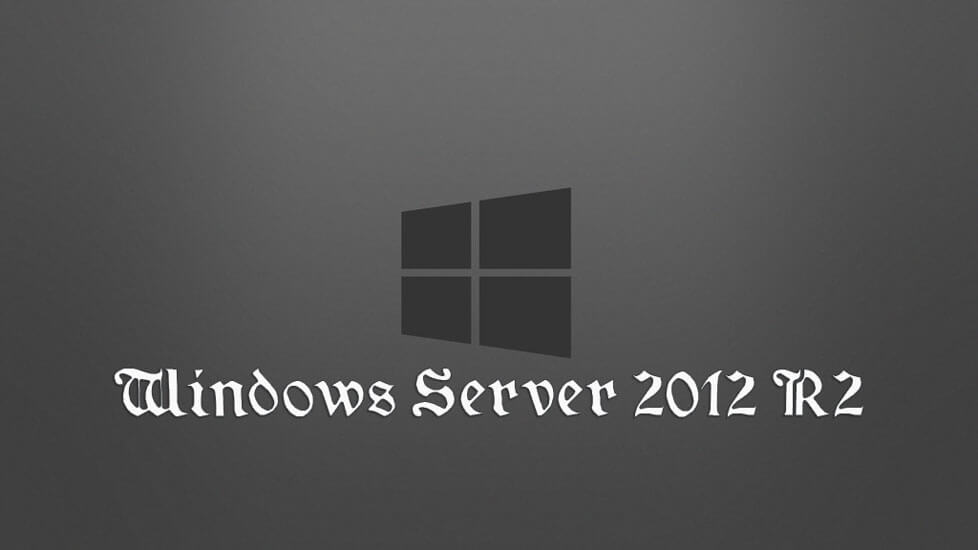
آموزش نصب ویندوز سرور 2012
سلام و خسته نباشید در این آموزش شما در چند گام ساده نحوه نصب ویندوز سرور 2012 را یاد خواهید گرفت اگه به شبکه و ویندوز علاقه دارید نووا بلاگ رو در این آموزش دنبال کنید.
اگه هنوز رسانه نصب تون رو انتخاب نکردید من پیشنهاد میدم نسخه ISO ویندوز سرور 2012 رو از سایت SOFT98 دانلود و روی فلش bootable کنید. برای بوتیبل کردن فلش میتونید از آموزشهای زیر استفاده کنید:
آموزش Bootable کردن فلش با CMD
آموزش Bootable کردن فلش با Yumi
سیستم خود را ریستارت کرده سپس کلید مربوط به Boot را فشار دهید. (در اکثر سخت افزارها کلید Boot یکی از کلیدهای F12 , F10 , F8 , Tab , Delete و … میباشد) پس از بار گذاری فایلهای نصبی پنجره Windows Setup نمایش داده خواهد شد. ابتدا زبان مورد نظر خود را انتخاب کرده سپس روی Next کلیک کنید.
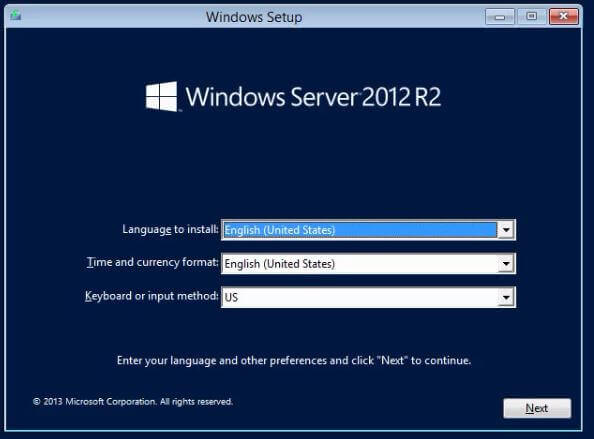
در پنجره زیر روی Install Now کلیک کنید.
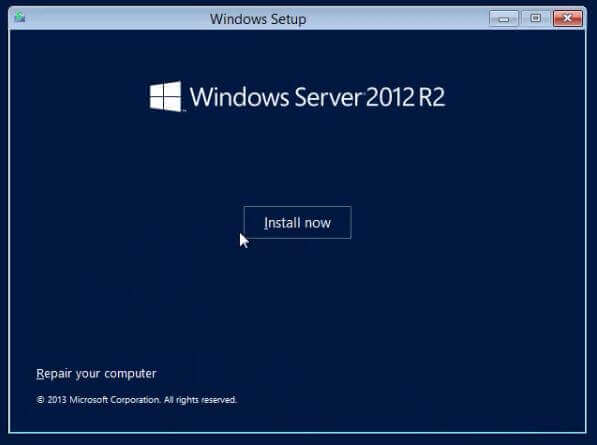
در پنجره Select the Operating System you want to install گزینه مورد نظر برای نصب رو انتخاب کنید و روی Next کلیک کنید گزینه های که در آخر آن Server Core Installation درج شده فقط دارای محیط CMD میباشند و شما چیزی به نام گرافیک در این محیط ندارید اما گزینه های که در آخر آن Server with GUI درج شده همراه با محیط گرافیکی ویندوز هستند.
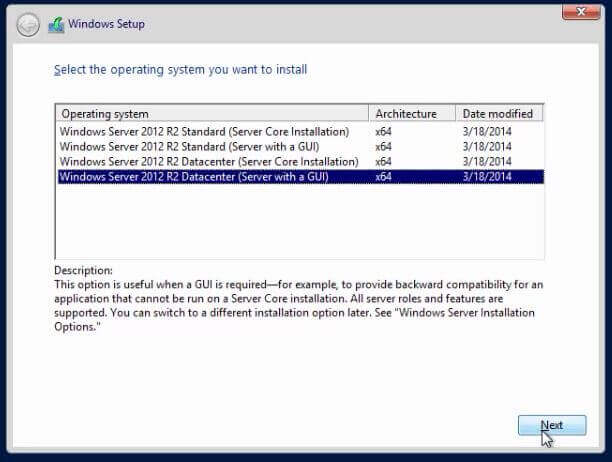
در پنجره License Term تیک گزینه I Accept the license term را گذاشته تا قرارداد مایکروسافت رو امضاء کنید سپس روی Next کلیک کنید.
در پنجره Which type of installation do you want? روی گزینه Custom: Install Windows only کلیک کنید.
در پنجره Where Do you want install windows یک پارتیشن برای نصب ویندوز انتخاب کرده سپس روی Next کلیک کنید در صورتی که تازه میخواهید پارتیشن بسازید از قسمت کادر هارد مورد نظر را انتخاب کرده سپس روی New کلیک کنید و در قسمت Size حجم مورد نظر برای ساخت پارتیشن را با واحد مگابایت وارد کنید سپس کادری با پیام: “ساخت پارتیشن تازه برای استفاده از همه ویژگی های ویندوز” باز میشود که باید روی OK کلیک کنید. سپس روی Next کلیک کنید.
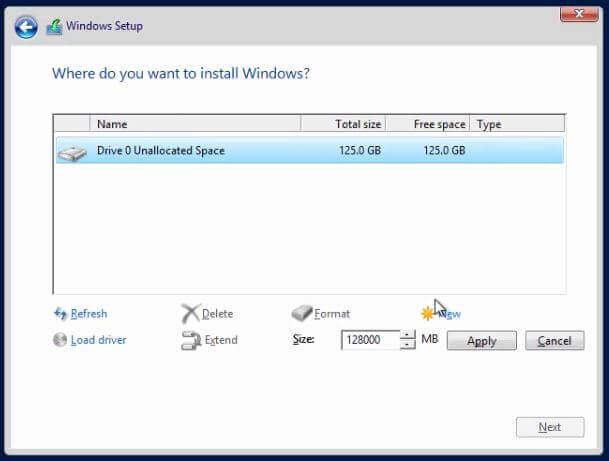
پنجره بعدی مربوط به تنظیم رمز عبور میباشد، این رمز باید حداقل دارای 8 حرف باشد و از سه نوع کاراکتر مختلف در آن استفاده شده باشد برای مثال 12qw!@QW دارای هشت حرف میباشد که هم از حروف کوچک ، هم از حروف بزرگ هم از اعداد و علامتها در آن استفاده شده است، پس از تایپ رمز عبور آن را در قسمت Reenter Password تکرار کنید سپس روی Finish کلیک کنید.
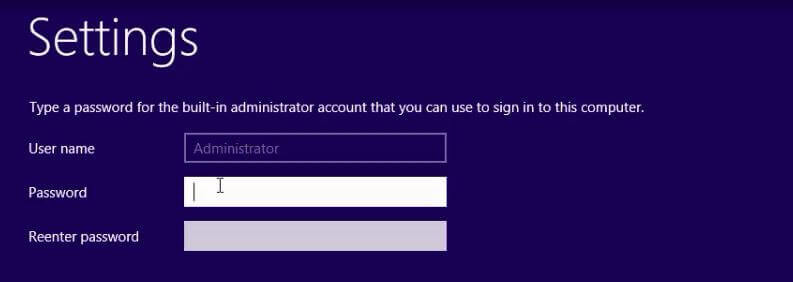
با تشکر از همراهی گرمتان اگر سوال یا انتقادی دارید نووا بلاگ رو از محبت خودتون محروم نکنید. در زیر برای شما عزیزان فیلم تصویری نصب ویندوز سرور 2012 رو قرار دادم که میتونید از آن استفاده کنید.